Polls-Integration
Durch die Integration von Pumble mit Polls kannst du deinen Entscheidungsprozess vereinfachen und ihn für dich und dein Team effizienter und wechselseitiger machen. Der Leitfaden führt dich durch die Schritte zur Integration von Pumble und Polls, was dir ermöglicht, Umfragen in diesem Arbeitsbereich einfach zu erstellen, freizugeben und verwalten.
Polls kann beispielsweise von Produktentwicklungsteams verwendet werden, um Feedback zu neuen Funktionen zu sammeln, Benutzerzufriedenheit zu bewerten und bevorstehende Projekte zu priorisieren. Auf diese Weise können Produktentwicklungsteams die Feedbackerfassung optimieren, Teammitglieder in die Entscheidungsfindung einbeziehen und sicherstellen, dass ihr Produkt entsprechend den Bedürfnissen und Erwartungen der Benutzer entwickelt wird.
Um Pumble und Polls zu verbinden, solltest du diesen Schritten folgen:
- Klicke auf die Schaltfläche +Apps hinzufügen unten in der linken Seitenleiste

- Klicke auf die Schaltfläche Installieren neben der Polls-App und ein neuer Tab wird mit der Einverständniserklärung und Integrationsdetails geöffnet
Falls die App in deinem Arbeitsbereich bereits installiert ist, musst du sie autorisieren, um Umfragen erstellen zu können. Um dies zu tun, solltest du auf die Schaltfläche Autorisieren neben der App-Namen klicken. - Wähle einen Arbeitsbereich aus dem Dropdown-Menü
Du musst dich bei dem Pumble-Arbeitsbereich anmelden, den du aus dem Dropdown-Menü gewählt hast. - Klicke auf Zulassen, um den Vorgang abzuschließen
Umfrage mit globalem Kurzbefehl erstellen #
Sobald die Polls-Integration installiert ist, kannst du mit der Erstellung von Umfragen und der Sammlung von Antworten in deinen Pumble-Kanälen anfangen.
- Tippe /Create poll im Texteditor eines öffentlichen oder privaten Kanals, einer DM oder einer Gruppen-DM ein
- Konfiguriere die Einstellungen für deine Umfrage
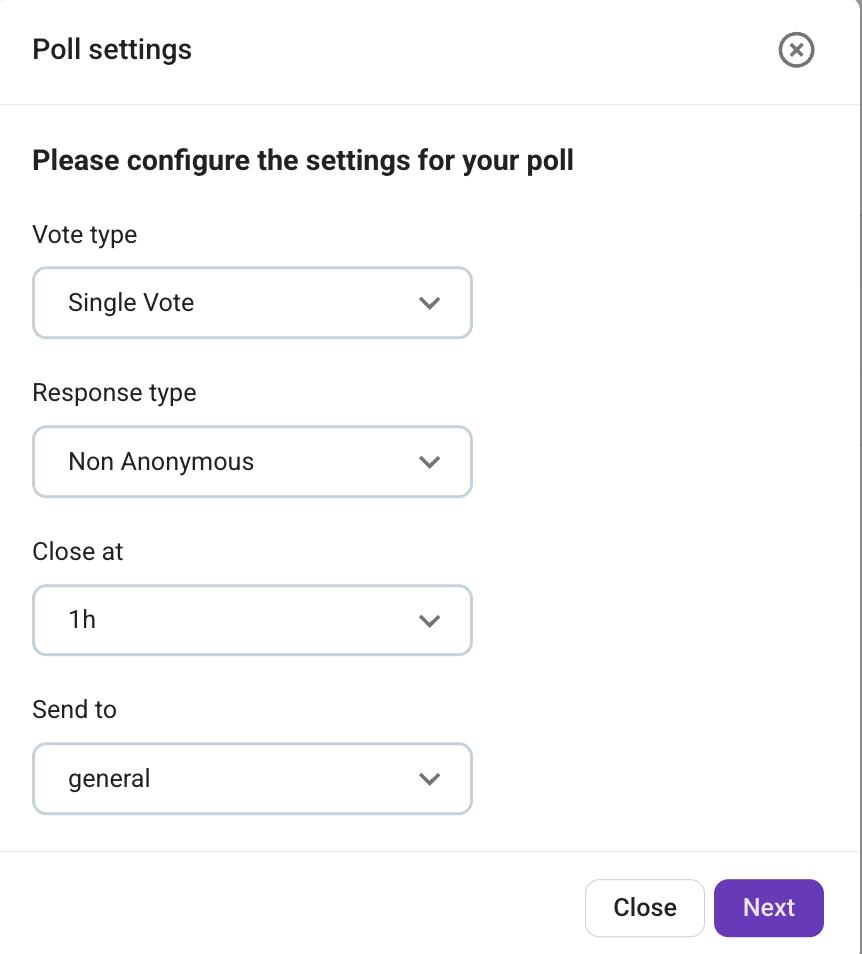
- Klicke auf Weiter
- Füge Fragen und Antworten hinzu (du kannst benutzerdefinierte oder vordefinierte Antworten aus dem Dropdown-Menü hinzufügen)
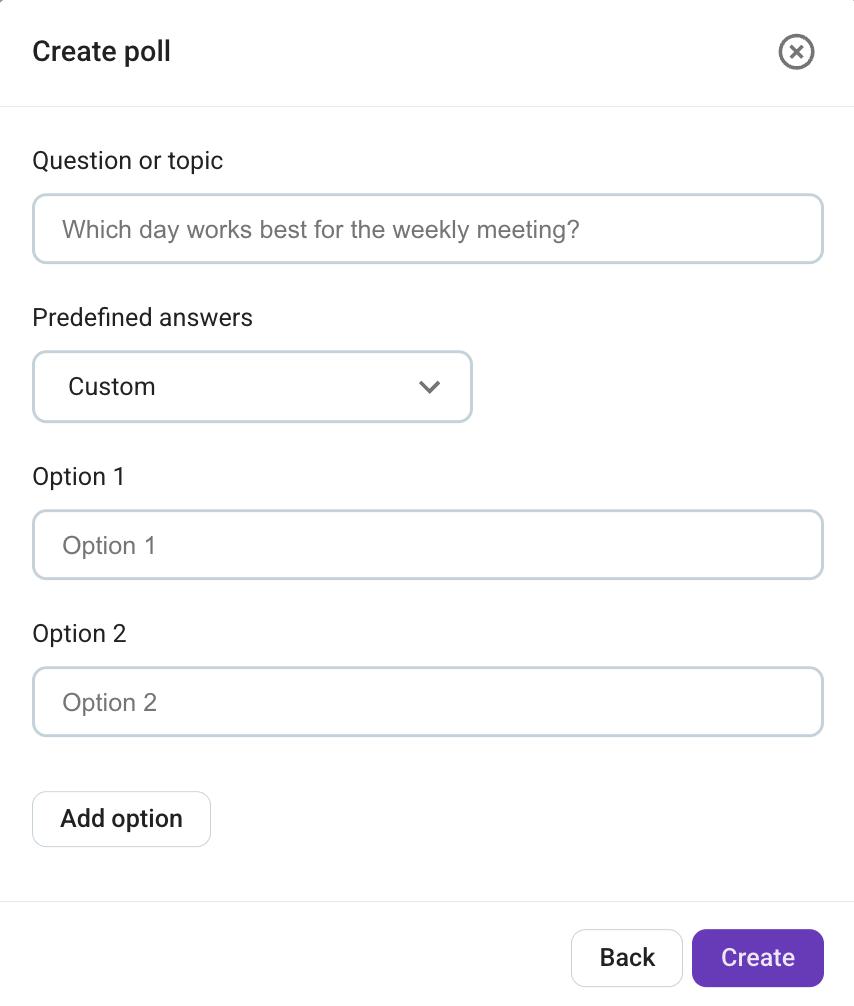
- Klicke auf Erstellen, um deine Umfrage zu erstellen
Gültige Befehle #
Nachdem du eine Umfrage erstellt hast, kannst du mit dem folgenden Befehl sehen, welche Optionen verfügbar sind:
- /polls help: Listet alle gültigen Befehle auf, die du verwenden kannst
Mit diesem Befehl erhältst du Hilfe zur Erstellung einer Umfrage in Pumble.
Ergebnisse anzeigen #
Du kannst auf Umfrageergebnisse nach dem Abschließen der Umfrage zugreifen. Um deine Ergebnisse zu überprüfen, solltest du diesen Schritten folgen:
- Klicke auf den Link unten in deiner Umfragenachricht
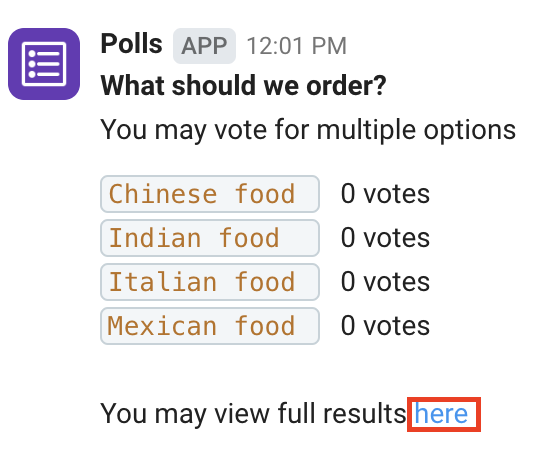
- Die Seite mit Ergebnissen wird geöffnet, auf der Antworten und Stimmen deiner Umfrage angezeigt werden
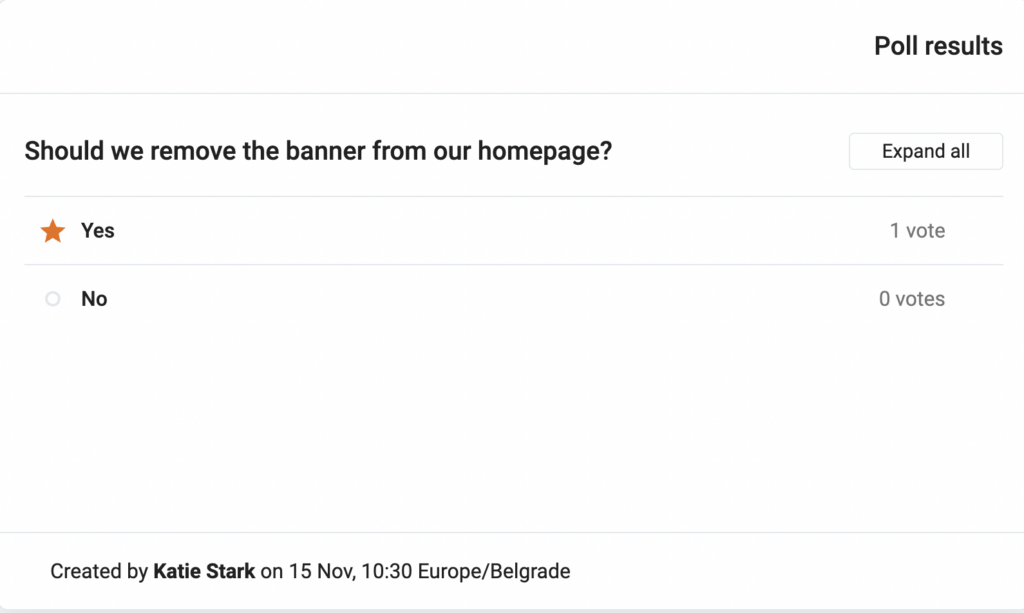
Die Antwort mit der höchsten Anzahl von Stimmen wird mit dem Sternsymbol markiert.